Win7笔记本设置Wifi热点
1、首先通过桌面左下角“开始”徽标按钮,打开控制面板,点击“网络和Internet”(查看方式:类别)。

2、在打开的“网络和Internet”窗口中,点击“网络和共享中心”。
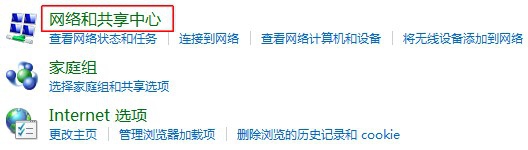
3、在打开的“网络和共享中心”窗口中,点击“设置新的连接或网络”。

4、在打开的“设置连接或网络”窗口中,往下移动滚动条,选择“设置无线临时(计算机到计算机)网络”后,点击“下一步”按钮。

5、在打开的“设置临时网络”窗口中,继续点击“下一步”按钮。

6、在“网络命名并选择安全选项”窗口中,录入“网络名”及“安全密钥”(“安全类型”使用默认)后,点击“下一步”按钮。

7、系统自动配置无线网络,几秒钟后系统提示配置成功。点击“关闭”按钮,其他移动设备即可通过该Wifi热点共享上网。

声明:本网站引用、摘录或转载内容仅供网站访问者交流或参考,不代表本站立场,如存在版权或非法内容,请联系站长删除,联系邮箱:site.kefu@qq.com。
阅读量:60
阅读量:83
阅读量:45
阅读量:72
阅读量:94